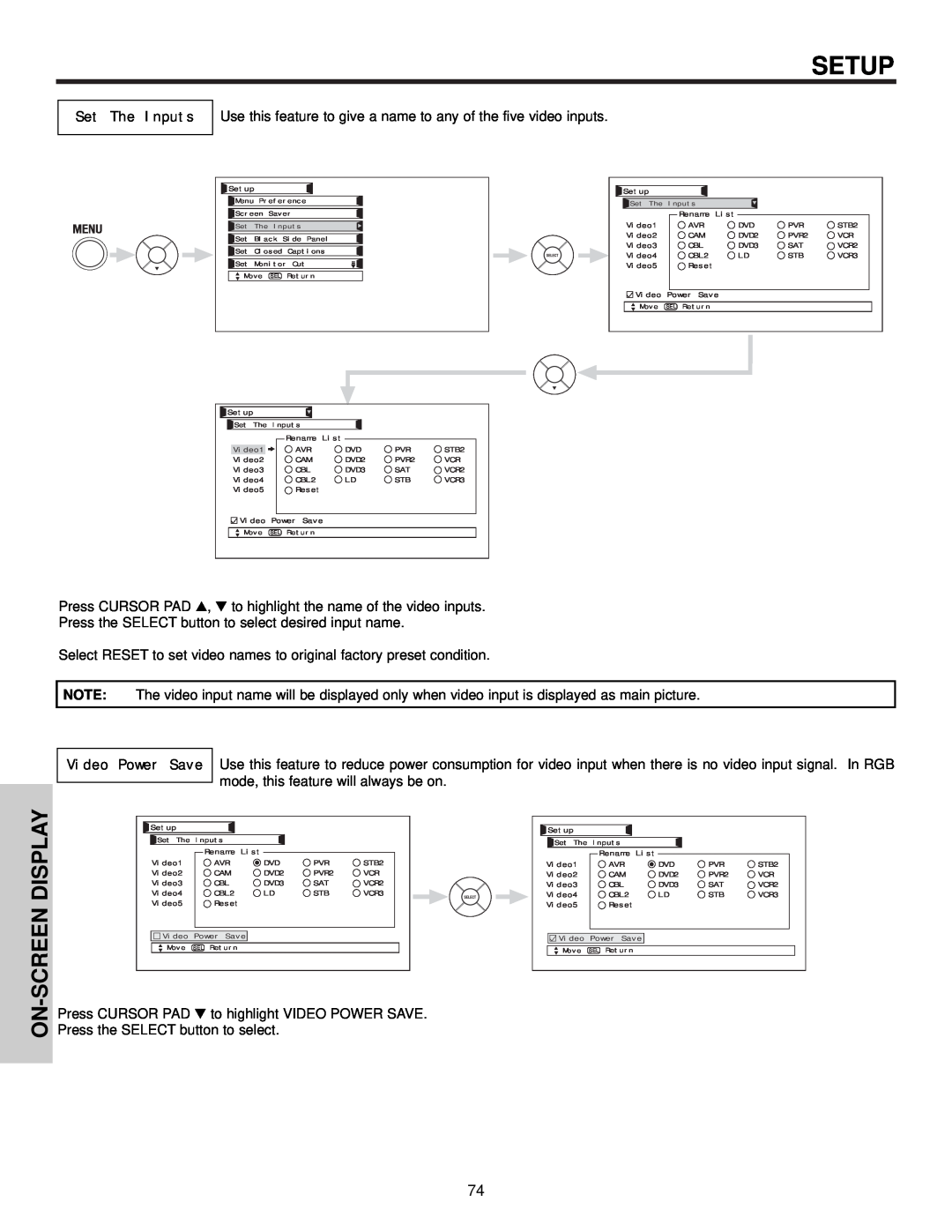Operating Guide for 42HDX61, 55HDX61
PLASMA TELEVISION
POWER SOURCE
IMPORTANT SAFETY INSTRUCTIONS
SAFETY POINTS YOU SHOULD KNOW ABOUT
YOUR HITACHI PLASMA TELEVISION
PREVENTION OF SCREEN BURN
IMPORTANT SAFETY INSTRUCTIONS
Read before operating equipment
PUBLIC VIEWING OF COPYRIGHTED MATERIAL
FIRST
ACCESSORIES
TIME
TIME USE
HOW TO SETUP YOUR NEW HITACHI PLASMA TELEVISION
FIRST
Caution when moving the main unit
VIEWING
HOW TO SET UP YOUR NEW HITACHI PLASMA TELEVISION
FIRST TIME USE
Phono Connector
HOOKUP CABLES
300-OhmTwin Lead Connector
“F” Type 75-OhmCoaxial Antenna Connector
FIRST TIME USE
ANTENNA CONNECTIONS TO REAR PANEL JACKS
When both VHF and UHF antennas are connected
VHF 75-Ohmantenna/CATV Cable TV
FIRST TIME USE
FRONT PANEL CONTROLS
VOLUME level
MENU/SELECT button
POWER light indicator
POWER button Display Monitor “MAIN POWER” button
42”55” AVC POWER button
REMOTE CONTROL sensor
Antenna Input
REAR PANEL JACKS
FIRST TIME USE
Audio/Video Inputs 1, 2, 3 and
To Power Swivel Connector
SUB-POWERbutton
Upgrade Card
REAR PANEL JACKS
CableCARD
REAR PANEL JACKS
FIRST TIME USE
CableCARD Slot
FIRST TIME USE
CONNECTING PLASMA DISPLAY MONITOR TO AVC BOX
CONNECTING EXTERNAL VIDEO SOURCES
Before Operating External Video Source
CONNECTING EXTERNAL VIDEO SOURCES
FIRST TIME USE
Back of VCR
R L OUTPUT
CONNECTING EXTERNAL VIDEO SOURCES
FIRST TIME USE
FIRST TIME USE
CONNECTING EXTERNAL VIDEO SOURCES
CONNECTING S-VIDEOVCR OR LASERDISC PLAYER
VCR or Laserdisc Player
HDMI input
CONNECTING EXTERNAL VIDEO SOURCES
FIRST TIME USE
DVI to HDMI Input
2. See page 26 for tips on REAR PANEL CONNECTIONS
CONNECTING EXTERNAL VIDEO SOURCES
FIRST TIME USE
CONNECTING EXTERNAL VIDEO SOURCES
FIRST TIME USE
FIRST TIME USE
CONNECTING EXTERNAL AUDIO/VIDEO DEVICES
CONNECTING EXTERNAL AUDIO AMPLIFIER
InfraredSensor IR Mouse
CONNECTING AV NETWORK
FIRST TIME USE
Infrared Sensor DVD Player VCR
FIRST TIME USE
AV NETWORK SETUP WIZARD
SETUP PROCEDURE DVD setup example below
FIRST TIME USE
SATELLITE BRAND Set-Top-Box. . . . . . . . . .CODE
FIRST TIME USE
REAR PANEL CONNECTIONS
NOTE: Cables are optional, except when specified
Rear Panel of Display Monitor
TIPS ON REAR PANEL CONNECTIONS
FIRST TIME USE
THE REMOTE CONTROL
THE REMOTE CONTROL
POWER button
HOW TO USE THE REMOTE TO CONTROL YOUR PLASMA TV
THE REMOTE CONTROL
MODE Indicator
ASPECT button
HOW TO USE THE REMOTE TO CONTROL YOUR PLASMA TV
THE REMOTE CONTROL
DAY/NIGHT button
HOW TO USE THE REMOTE TO CONTROL YOUR PLASMA TV
THE REMOTE CONTROL
PICTURE-IN-PICTUREbutton
THE REMOTE
CONTROL
HOW TO USE THE REMOTE TO CONTROL YOUR PLASMA TV
AV NET button
CONTROL
REMOTE
HOW TO USE THE REMOTE TO CONTROL YOUR PLASMA TV
AV NET LEARNING WIZARD
INPUTS button
HOW TO USE THE REMOTE TO CONTROL YOUR PLASMA TV
THE REMOTE CONTROL
Photo Input Ant B Ant A Input Input Input Input
PHOTO INPUT
HOW TO USE THE REMOTE TO CONTROL YOUR PLASMA TV
THE REMOTE CONTROL
JUMP
SLIDESHOW
HOW TO USE THE REMOTE TO CONTROL YOUR PLASMA TV
THE REMOTE CONTROL
ROTATE
HOW TO USE THE REMOTE TO CONTROL YOUR PLASMA TV
THE REMOTE CONTROL
When an S-VIDEO
HOW TO USE THE REMOTE TO CONTROL YOUR PLASMA TV
THE REMOTE CONTROL
INFO button
VOLUME VOL WHEEL, MUTE button
HOW TO USE THE REMOTE TO CONTROL YOUR PLASMA TV
THE REMOTE CONTROL
CHANNEL CH WHEEL/CHANNEL SELECTOR buttons
PIP button
PICTURE-IN-PICTUREPIP
THE REMOTE CONTROL
POP MODE PICTURE-IN-PICTURE
PIP MODE PICTURE-IN-PICTURE
THE REMOTE CONTROL
PICTURE-IN-PICTUREPIP
SPLIT MODE PICTURE-IN-PICTURE
PAUSE button
THE REMOTE CONTROL
PICTURE-IN-PICTUREPIP
MAIN FREEZE
THE REMOTE CONTROL
HOW TO USE THE REMOTE
TO CONTROL CABLE BOX FUNCTIONS
NOTES
THE REMOTE CONTROL
HOW TO USE THE REMOTE TO CONTROL
SET-TOP-BOX/SATELLITERECEIVER FUNCTIONS
NOTES
NOTES
HOW TO USE THE REMOTE TO CONTROL DVD FUNCTIONS
THE REMOTE CONTROL
PRECODED DVD Buttons
THE REMOTE CONTROL
TO CONTROL VCR/PVR FUNCTIONS
HOW TO USE THE REMOTE
NOTES
NOTES
THE REMOTE
CONTROL
PRECODED AUDIO Buttons
CONTROL
THE REMOTE
INPUT ACCESS
POWER button
REMOTE
THE REMOTE CONTROL
CH+ , CH
THE REMOTE CONTROL
AUDIO CODES FOR REMOTE CONTROL
PVR/VCR, CABLE, SATELLITE, DVD AND
VCR BRAND
RECEIVER BRAND Amplifier CODE
THE REMOTE CONTROL
AUDIO BRAND
SET TOP BOX BRAND
OSD On-ScreenDisplay
ON-SCREENDISPLAY
Aspect
Video
Audio
OSD On-ScreenDisplay
OSD On-ScreenDisplay
Channel Manager Locks Timers Setup
Swivel Locked
ON-SCREENDISPLAY
VIDEO
Video
Picture Mode
Contrast
VIDEO
ON-SCREENDISPLAY
Brightness Color Tint Sharpness Color Temperature
Color Management
Reset Video Settings
VIDEO
Color Decoding
VIDEO
ON-SCREENDISPLAY
Auto Color
Audio
AUDIO
Perfect Volume
ON-SCREENDISPLAY
Language Digital Output DRC
AUDIO
ON-SCREENDISPLAY
Aspect
ASPECT
ON-SCREENDISPLAY
Auto Aspect
ON-SCREENDISPLAY
CHANNEL MANAGER
Chan Manager
Set The Antenna
ON-SCREENDISPLAY
Signal Meter
CHANNEL MANAGER
Channel List
ON-SCREENDISPLAY
LOCKS
Locks
NC-17
LOCKS
PG-13
DISPLAY
LOCKS
ON-SCREENDISPLAY
LOCKS
8 ans +
LOCKS
ON-SCREENDISPLAY
13 ans +
ON-SCREENDISPLAY
TIMERS
Timers
Set The Clock
Set Day/Night Timer
TIMERS
Set Sleep Timer
Timers
ON-SCREENDISPLAY
TIMERS
Set Event Timer
ON-SCREENDISPLAY
TIMERS
Set Timer Recording
SCREEN-ON
SETUP
Setup
Menu Preference
ON-SCREENDISPLAY
SETUP
Image Power
Menu Background
Set The Inputs
SCREENDISPLAY
SETUP
ON-SCREENDISPLAY
SETUP
Setting
SETUP
DISPLAY
ON-SCREEN
Set Closed Caption
Set Monitor Out
SETUP
ON-SCREENDISPLAY
CableCARD Info
Upgrades
SCREEN DISPLAY
SETUP
Set Stand-ByMode
USING THE RGB INPUT
RGB ON SCREEN DISPLAY
RGB ON SCREEN DISPLAY
USING THE RGB INPUT
POWER SAVING mode will come on after 10 seconds
USING THE RGB INPUT
NO SYNC. SIGNAL
RGB ON SCREEN DISPLAY
RGB ON SCREEN DISPLAY
USING THE RGB INPUT
Aspect Setup Power Swivel Move SEL Sel
RGB ON SCREEN DISPLAY
Video Aspect Setup Power Swivel
USING THE RGB INPUT
RGB ON SCREEN DISPLAY
USING
INPUT
CONTRAST
RGB ON SCREEN DISPLAY
USING THE RGB INPUT
RESET
ENHANCER
RGB ON SCREEN DISPLAY
USING THE RGB INPUT
AUTO ADJUST
H POSITION
RESET
USING THE RGB INPUT
CLOCK PHASE
RGB ON SCREEN DISPLAY
in Real and Normal signals in Standard Mode
USING
THE RGB INPUT
POWER SWIVEL
DO NOT
AND YOUR REMOTE CONTROL
CARE OF YOUR HITACHI PLASMA DISPLAY
RECEPTION PROBLEMS
SYMPTOMS
USEFUL INFO
Notes on Closed Caption
PLUG and PLAY
TRADEMARK ACKNOWLEDGMENT
Federal Communications Commission Notice
USEFUL INFO
AGENCY REGULATORY INFORMATION
Modifications
Optional Accessories
Features
Supplied Accessories
SPECIFICATIONS
DIAL TOLL FREE
1-800-448-2244 Hitachi America, LTD
Home Electronics Division
USEFUL INFO
Hitachi Canada, LTD Digital Media Division
USEFUL INFO
INDEX
IMPORTANT – READ CAREFULLY: This License Agreement is a legal agreement between you and Hitachi America, Ltd., Home Electronics Division HAL-HED.By using this Hitachi digital television the DTV and its software the Software, you agree to be bound by the terms of this License Agreement. IF YOU DO NOT AGREE TO BE BOUND BY THIS LICENSE AGREEMENT, DO NOT USE THIS DTV AND ITS SOFTWARE
7.LIMITATION OF LIABILITY. IN NO EVENT SHALL HAL-HEDOR ANY OF ITS PARENT OR AFFILIATE COMPANIES BE LIABLE TO YOU OR ANY THIRD PARTY FOR ANY DIRECT, INDIRECT, INCIDENTAL, SPECIAL, EXEMPLARY, OR CONSEQUENTIAL DAMAGES INCLUDING, BUT NOT LIMITED TO, PROCUREMENT OF SUBSTITUTE GOODS OR SERVICES; LOSS OF USE, DATA, OR PROFITS; LOSS OF GOODWILL, EXPENDITURES MADE OR COMMITTED FOR IN RELIANCE ON THE CONTINUATION OF THIS LICENSE AGREEMENT OR BUSINESS INTERRUPTION HOWEVER CAUSED AND ON ANY THEORY OF LIABILITY, WHETHER IN CONTRACT, STRICT LIABILITY, OR TORT INCLUDING NEGLIGENCE OR OTHERWISE ARISING IN ANY WAY OUT OF THE USE OF THE SOFTWARE, EVEN IF ADVISED OF THE POSSIBILITY OF SUCH DAMAGE
QR60951

![]() Setup
Setup![]() Menu Preference
Menu Preference![]() Screen Saver
Screen Saver![]() Set The Inputs
Set The Inputs![]() Set Black Side Panel
Set Black Side Panel![]() Set Closed Captions
Set Closed Captions![]() Set Monitor Out
Set Monitor Out